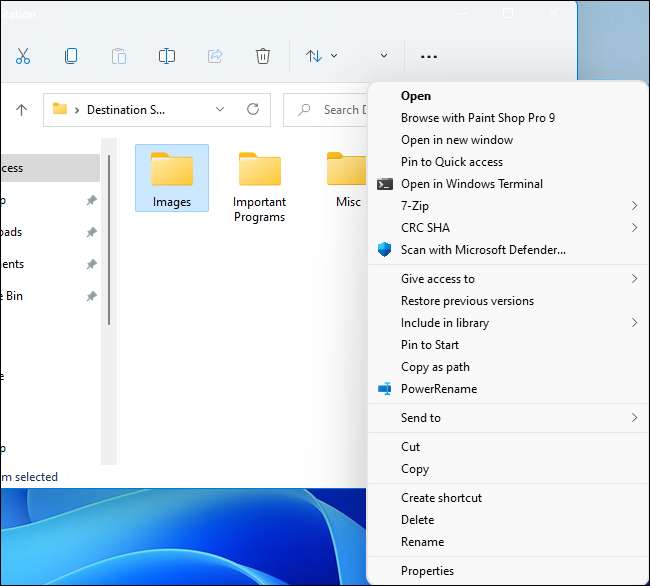[삼]
상황에 맞는 메뉴
Windows 11의 새 파일 탐색기
단순화되지 않은 것입니다. 새로운 스트립과 최소한의 메뉴의 팬이 아니더라도 우리는 그들이 개선에 동의 할 것이라고 생각합니다. 이유가 있습니다.
[삼]
상황에 맞는 메뉴
Windows 11의 새 파일 탐색기
단순화되지 않은 것입니다. 새로운 스트립과 최소한의 메뉴의 팬이 아니더라도 우리는 그들이 개선에 동의 할 것이라고 생각합니다. 이유가 있습니다.
더 빠르고 혼란없이
[삼] 새 컨텍스트 메뉴는 파일 탐색기의 아무 곳이나 마우스 오른쪽 단추로 클릭 할 때 나타납니다. 탐색기도 처리 할 때 바탕 화면을 마우스 오른쪽 버튼으로 클릭하면 나타납니다. [삼] 새로운 메뉴는 놀랍게도 먼저 간단하게 보입니다. 잘라 내기, 복사, 이름 바꾸기 및 삭제와 같은 옵션이 메뉴 상단의 작은 아이콘으로 변환되었습니다. (아마도 Microsoft는 그 변경 사항을 변경하고 각 옵션을 클릭하여 메뉴를 클릭하거나 탭한 경우 각 옵션을 제공해야합니다.) [삼]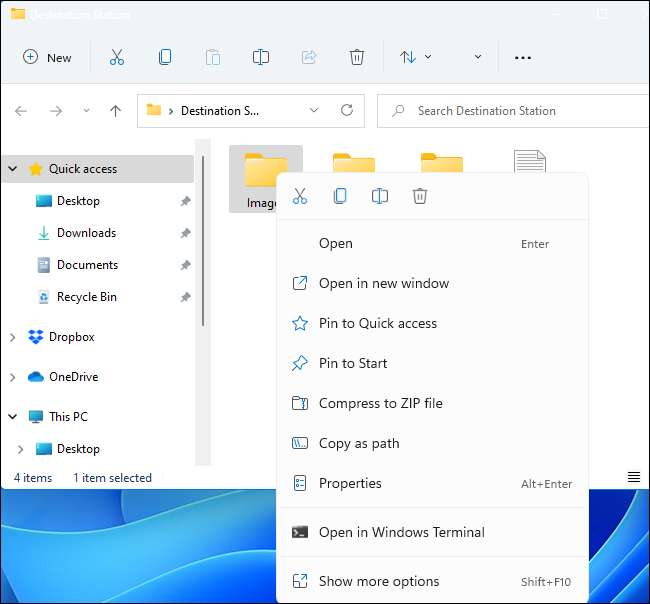 [삼]
응용 프로그램은 더 이상이 메뉴를 방사 할 수 없습니다. 이제 Windows 응용 프로그램을 설치할 때 작업을 마우스 오른쪽 버튼으로 클릭 할 때 나타나는이 메뉴에 끊임없는 옵션을 추가 할 수 없습니다.
[삼]
이러한 타사 컨텍스트 메뉴 옵션은 메뉴에 혼란을 추가하기뿐만 아니라. Windows 10 및 이전 버전에서,
설치하는 타사 응용 프로그램은 파일 탐색기 컨텍스트 메뉴를 속도를 늦출 수 있습니다.
뭔가를 마우스 오른쪽 버튼으로 클릭하면 열리거나 멈추는 데 몇 초가 걸릴 수 있습니다. 그건 어리 석다.
[삼]
이제는 더 이상 문제가되지 않습니다. 컨텍스트 메뉴는 시간이 지남에 따라 더 어수선 해지지 않아야하며 시간이 지남에 따라 어수선 해지지 않아야합니다.
[삼]
[삼]
응용 프로그램은 더 이상이 메뉴를 방사 할 수 없습니다. 이제 Windows 응용 프로그램을 설치할 때 작업을 마우스 오른쪽 버튼으로 클릭 할 때 나타나는이 메뉴에 끊임없는 옵션을 추가 할 수 없습니다.
[삼]
이러한 타사 컨텍스트 메뉴 옵션은 메뉴에 혼란을 추가하기뿐만 아니라. Windows 10 및 이전 버전에서,
설치하는 타사 응용 프로그램은 파일 탐색기 컨텍스트 메뉴를 속도를 늦출 수 있습니다.
뭔가를 마우스 오른쪽 버튼으로 클릭하면 열리거나 멈추는 데 몇 초가 걸릴 수 있습니다. 그건 어리 석다.
[삼]
이제는 더 이상 문제가되지 않습니다. 컨텍스트 메뉴는 시간이 지남에 따라 더 어수선 해지지 않아야하며 시간이 지남에 따라 어수선 해지지 않아야합니다.
[삼]
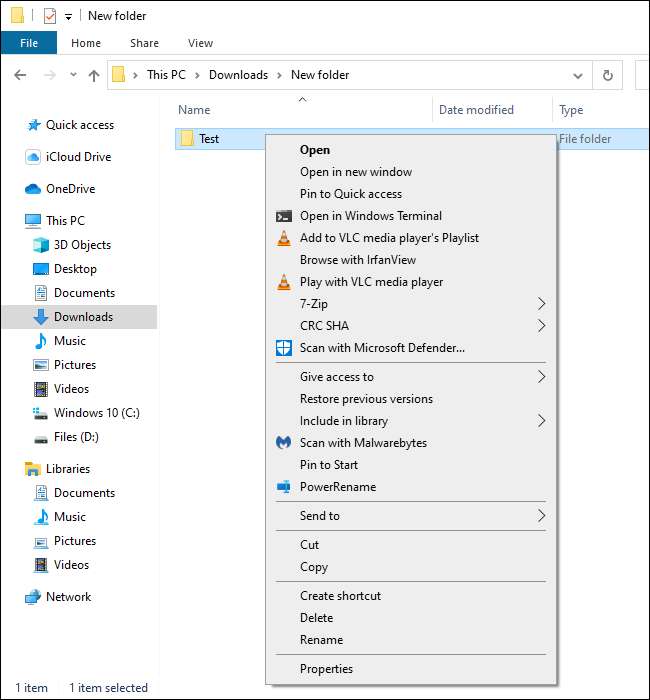
이전 컨텍스트 메뉴는 아직 거기에 있습니다!
[삼] 그러나 Microsoft는 모두 역 호환성에 관한 것입니다. 이러한 오래된 컨텍스트 메뉴 옵션 중 일부가 필요하면 어떨까요? 글쎄, 좋은 소식은 "더 많은 옵션을 보여줍니다." [삼] 이 옵션은 더 많은 옵션을 보여주지 않습니다. 실제로 다른 옵션 응용 프로그램이 추가 한 모든 옵션 메뉴의 버전을 엽니 다. [삼] (이 옵션을 활성화하는 키보드 바로 가기가있는 힌트가 있습니다. Shift + F10 , Windows 10 및 이전 버전의 일반 상황에 맞는 메뉴를 엽니 다 같은 키보드 바로 가기입니다. [삼]